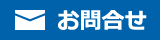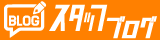部品交換
パソコンを構成する部品を交換してさらに愛着を
部品交換とは
 |
メーカー製や自作を問わず、パソコンは精密電子部品の集合体です。 パソコンの筐体(本体ケース)の中には、マザーボードと呼ばれる大きな基板にCPUやRAMなどが取り付けられていて、SSDやHDDなどのストレージデバイスが接続されています。 さらに、本体には電源ボタンやUSBなどのコネクター類が固定され、マザーボードと配線されています。 他にも、電源やバッテリー、グラフィックスカード、有線LANコネクター、無線基板、光学ドライブ、モニター、ファンなどの冷却装置などによって構成されています。 ノートパソコンや一体型パソコンの場合、RAMやSSD/HDDなど以外はほとんどメーカーの専用部品によって構成されているため、部品交換できるものは限られますが、 デスクトップパソコンの場合には、筐体を含めすべての部品が交換可能です。 時としてパソコンは壊れますが、すべての部品が一度に壊れて使えなくなることは滅多にありません。 また、古くなったパソコンはCPUやSSD/HDDなどの部品を交換することでパワーアップしたり、強力なグラフィックスカードや大容量SSD/HDDを増設したりできるのも魅力的です。 |
パソコンを構成する主要部品
パソコンは主に以下のような部品から構成されています。
| CPU | パソコンの頭脳とも言える部品です。 物理・論理コア数やクロック数によって、処理能力が異なります。 マザーボードのソケットに合わせてアップグレードできるため、マザーボードを交換すると使えなくなる場合があります。 |
|---|---|
| RAM | いわゆるメモリー。容量が多いほど快適に動作する。 グレードによって速度性能に違いがある。 2枚1組で並列アクセスですることで高速化されるが、メーカー製では1枚しか搭載されていないものが多です。 |
| SSD | フラッシュメモリー。 2007年頃から市場に台頭し、現在では起動ドライブとして主流となった記憶装置。 電気的な故障を受けるとすべて忘却してしまうため、大事なファイルには別ドライブへの「バックアップ」が絶対に必要だとお考えください。 また、HDDが起動ドライブとして搭載されているパソコンの場合には、「超高速化」するにはうってつけの部品です。 |
| HDD | ハードディスク。 磁気ディスクのためSSDよりも低速だがとにかく大容量。2TB〜8TBが主流。 たくさんの写真や動画を貯めたり「バックアップ」用に備えると安心だが、寿命は1万時間程度なので交換しながら使い続ける部品であることを忘れてはいけません。 |
| マザーボード | 各種部品を乗せるために母体となる基板。 パソコンの基本的な性能を決定する最も重要な部品。 そのため、マザーボードを最新のものに交換すると、それに対応したCPUやRAMなども一緒に交換しなければならない場合もあります。 |
| グラフィックスカード | モニターに映像信号を送ったり、画像処理を高速に行う拡張カード。 AI、3DゲームやCG/CADを扱ったり、写真や動画編集を行うクリエーターには必須。 低価格のものでも装備しているだけでCPUの演算負荷が減るため、絶大な効果を発揮します。 ただし、ハイエンドクラスのものでも数年後のエントリークラス程度の性能に成り下がるのが難点です。 |
| サウンドカード | ヘッドフォン、スピーカー、AV機器などに音声信号を送る専用カード。 高級なマザーボードには高品質なサウンド回路が搭載されていますが、信頼できるメーカーのカードを選ぶと音質に違いが現れます。 |
| LANカード | 有線ネットワーク接続のための拡張基板。 たいていのデスクトップパソコンのマザーボードには最低でも1Gbpsクラスのものが1つ搭載されています。 2.5Gbpsや10GbpsのLANカードを増設したり、複数ネットワークを使うヘビーユーザーや会社のパソコンにはオススメです。 |
| 拡張カード | いろいろな装置を接続するための拡張基板。 古くからあるPCIを拡張したPCI Expressという規格で様々なバージョンとレーン数があります。 USBポートやSSD/HDDなどのストレージなどの増設だけでなく、ビデオキャプチャー、TVチューナーなども増設できます。 |
| 光学ドライブ | CD、DVD、BDの読み書きを行う装置。 最近のメーカー製パソコンには光学ドライブが搭載されないモデルが多いですが、後からDVDやBDドライブを追加することもできます。 |
| 電源 | パソコンに電力を供給するための部品。 パソコンを長く使用するには最も出費を惜しんではならない部品で、これが壊れると電源を受ける部品が道連れになることもあります。 80PLUS認証の高効率のものは高額ですが、その分電気代が安くなります。 また、グラフィックスカードは電力を多く必要とするため、電源容量が少ないものだと、急にパソコンが落ちたりする原因にもなります。 |
| モニター | DisplayPort、HDMI、USB-TypeCによる接続が主流ですが、VGA(D-Sub9ピン)やDVIを備えたモデルも残っています。 画質はもちろん、解像度や応答性、出力端子によって価格が大きく異なる。 2台目、3台目と増設する場合にはパソコンにグラフィックスカードが必要になる場合があります。 スピーカーやUSBハブを内蔵しているものもあるため、映像出力以外の便利さも増えます。 |
| ケース | パソコンの筐体。 デザインだけでなく、エアフロー(空気の流れ)や内部機構も多種多様。 省スペース型、タワー型(スリム、スモールタワー、ミドルタワー、フルタワー)など、大小さまざまです。 特にメーカー製とBTO製のパソコンでは電源とともに最もコストダウンされるため、多くの部品を納めるとなるとケースを入れ替えて使用することになります。 |
| ヒューマンインターフェイス | キーボード、マウスなど人間が直接触れる装置。 USB接続タイプは主に消耗品であるため壊れやすいですが、人間が直接触れて操作するのでしっかりした品質のものを選びたいです。 |
| 冷却装置 | 冷却装置はパソコン内部の温度を下げる役割を果たします。 高品質なパソコンではファンの品質が高く、搭載数も多いです。 静かで風量の多いファンは高価になることがありますが、冷却効果が大きいため、選択の際には重視したいポイントです。 |
| 配線・ケーブル類 | パソコンを購入したときに付属するケーブル類は、たいていの場合には動作確認のためのテスト用です。 特に業務で使用する場合は、品質の良い製品を選ぶことをお勧めしています。 |
お使いのパソコンに不満はありませんか?
目的に合わせた部品交換で不満を解消
 |
動きが遅い、HDDの容量が少ないといった不満がある場合でも、 その程度ではすぐにパソコンを買い換えるという決断をする人はあまりいらっしゃらないと思います。 こうした不満は部品をより高性能なものに交換すれば不満が解消されることが多いのですが、 何を目的にするかによって交換する部品が変わることに気を付けなければいけません。 RAM容量の不足が原因で動作が遅いのにCPUを最高級のものに変えるというような間違った部品交換をしてしまうと、 どれだけいい部品を使っても不満が解消される事はないでしょう。 |
起動が遅いHDDをSSDに交換することで全ての動作が格段に速くなり、パソコンがよみがえる可能性があります。 「超高速化」で詳しく解説していますが、もしパソコンのRAMが4GB以下のものを使用していたら増設もオススメしています。 SSD/HDD容量が不足特にノートパソコンの場合には深刻な悩みですが、外付けHDDにデータを移動したり、内蔵SSD/HDDの容量を増やしたりすることで解消できます。 「容量アップ」で詳しく解説しています。 ExcelやWordが遅い漢字変換の処理がタイピングに追い付かないような場合には、CPUの交換、RAMの増設、「超高速化」で解消できます。 古いパソコンからWindows10やWindows11にアップグレードしたり、複数のアプリケーションを同時に動かしているような場合にも当てはまりますが、CPUがPentiumやCeleron程度だとストレスを感じる傾向があります。 画面が狭いソフトウェア的な対処では、解像度を上げる、仮想デスクトップを利用するといった方法がありますが、 部品交換という意味では、モニターのサイズ(23インチなど)を一回り大きくするか、モニターを増設する方法があります。 モニターを増設する場合には、そのモニターとパソコンを接続するインターフェースが何か、パソコン側がそれを備えているかがポイントになります。 パソコンの背面(マザーボードからの出力)の端子が不足していれば、安価なグラフィックスカードを追加すれば済みます。 中から異音がするHDDが異常の場合にも音がすることがありますが、たいていは機械的または金属的な音です。 HDDが壊れる予兆だったりしますので、すぐに電源を落としてください。 HDDは自動車でいうタイヤのように消耗品ですので、経年劣化でいつか必ず壊れます。 壊れると読み書きできなくなるため一大事です。 この場合には「起動復旧」または「ファイル復元」で解説していますのでご参考ください。 もしHDDではなかったら冷却ファンの寿命かもしれません。 ファンもHDD同様にモーターで動作します。延々と回っているファンなので、トイレの換気扇のように壊れたら交換が必要です。 特にCPUファンが壊れて回らなくなった場合、それこそ音はしないので気が付かないかもしれませんが、CPUが熱で壊れてしまいます。 |
部品交換するか、新しいパソコンに買い替えるかの判断
 |
古いパソコンであっても部品を交換すればまだまだ使える状態になる場合が多いです。 特に、CPU、RAM、SSD/HDD交換、グラフィックスカード増設・交換などは非常に効果的で、パソコンでは当たり前のように行われています。 3DゲームやCG/CAD、写真や動画編集を行うクリエーターにはこうした部品の新製品が出たら買い替えるといったことは珍しくありません。 一方で、パソコンは10年。というのもある意味では正しい表現です。だいたい10年で世代が変わるからです。 部品交換でグレードアップや延命できる場合もありますが、マザーボードを交換すると従属するCPUやRAMも同時に交換せざるを得ないこともあります。 また、筐体が小さい場合には一回り大きいものに交換すれば使えるかもしれませんが、光学ドライブなどの位置なども考慮が必要です。 |
お問合せ・お申込み
 |
一言で部品交換といっても、拡張性があるパソコンでなければなかなか手に負えないこともあるため、お客様のご要望とパソコンを拝見した上でご相談させていただいています。 特に部品交換のなかでも、HDDをSSDに換装して劇的に「超高速化」したり、 「容量アップ」すると、その効果がはっきりと体感されます。 また、SSD/HDDは消耗品です。 寿命があるため数年で故障することも珍しくありません。その交換時期については十分注意をしてください。 交換時期の察知については、「初期設定オプション 安心パック」にて承っております。 お問合せやお申込みは、「お電話」または、下記の「お問合せ・お申込み」をご利用ください。 |